6.20 PRO-B8自制系统刷机教程
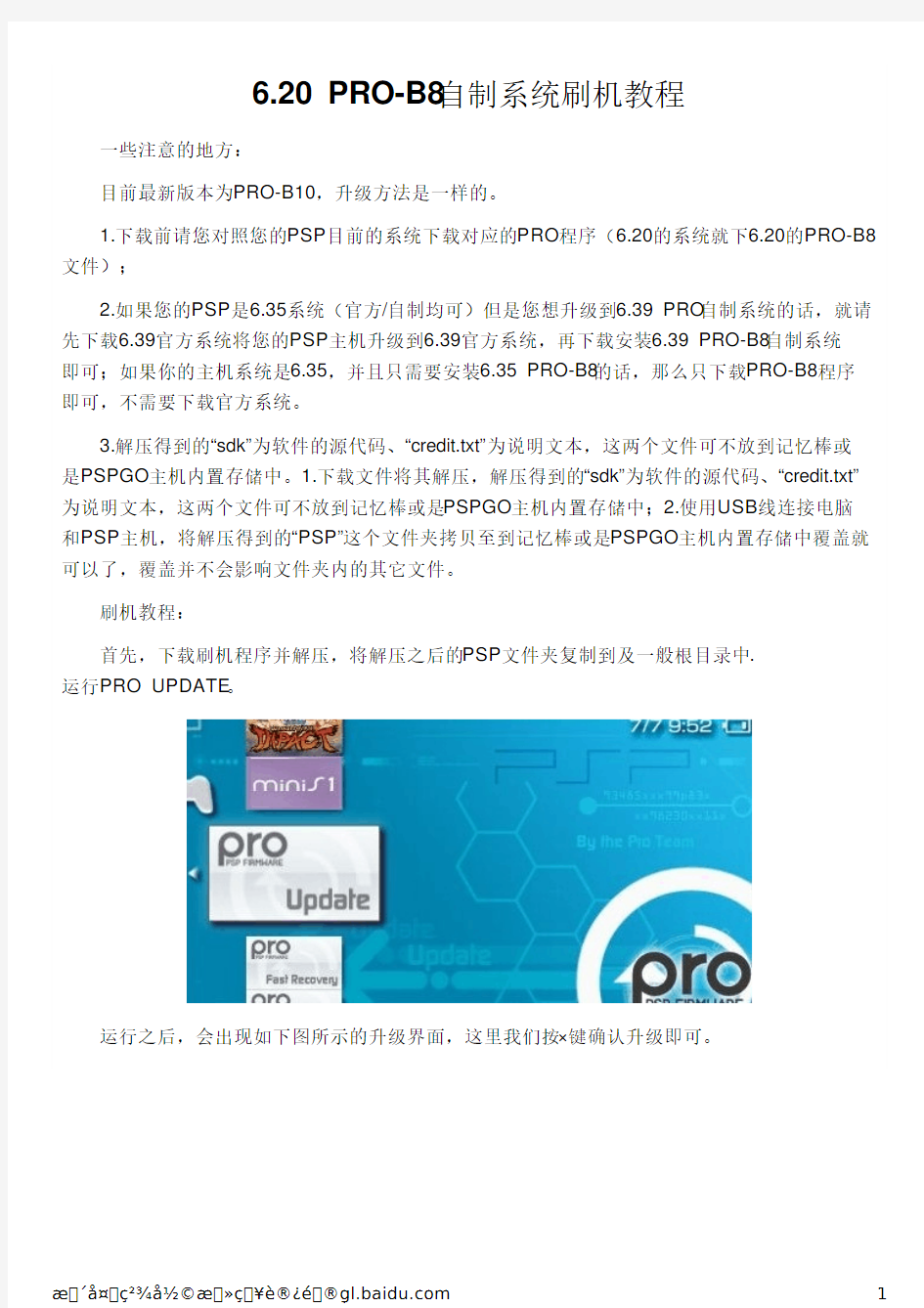

6.20 PRO-B8自制系统刷机教程
一些注意的地方:
目前最新版本为PRO-B10,升级方法是一样的。
1.下载前请您对照您的PSP目前的系统下载对应的PRO程序(6.20的系统就下6.20的PRO-B8文件);
2.如果您的PSP是6.35系统(官方/自制均可)但是您想升级到6.39 PRO自制系统的话,就请先下载6.39官方系统将您的PSP主机升级到6.39官方系统,再下载安装6.39 PRO-B8自制系统
即可;如果你的主机系统是6.35,并且只需要安装6.35 PRO-B8的话,那么只下载PRO-B8程序即可,不需要下载官方系统。
3.解压得到的“sdk”为软件的源代码、“credit.txt”为说明文本,这两个文件可不放到记忆棒或
是PSPGO主机内置存储中。1.下载文件将其解压,解压得到的“sdk”为软件的源代码、“credit.txt”为说明文本,这两个文件可不放到记忆棒或是PSPGO主机内置存储中;2.使用USB线连接电脑
和PSP主机,将解压得到的“PSP”这个文件夹拷贝至到记忆棒或是PSPGO主机内置存储中覆盖就可以了,覆盖并不会影响文件夹内的其它文件。
刷机教程:
首先,下载刷机程序并解压,将解压之后的PSP文件夹复制到及一般根目录中.
运行PRO UPDATE。
运行之后,会出现如下图所示的升级界面,这里我们按×键确认升级即可。
只要不关机,一直待机的话,你的系统将会一直保持在自制系统状态。如果以后关机了或者死机了导致你的PSP恢复成了官方系统的话,只要运行fast recovery即可快速恢复到自制系统;如果想要实现开机自动恢复成6.20PROB10的话,那么你可以选择固化来实现这个功能。
运行6.20 PROB permanent patch,在软件的第一个选项中按X确定。此时,系统的vshmain.prx 会被备份到ms0:/vshmain.prx当中。随后,程序会询问你是否对生成的伪装vshmain.prx进行测试,这里建议按X选择yes。开始测试之后,会退出本软件,系统会自动切换到XMB界面当中。此时,如果你的 PSP没有死机,并且在系统信息中查看系统版本为6.20PROB10的话,则说明测试成功了,可以进行下一步;如果出现死机等异常情况,则说明你的 PSP 不适合固化,请不要继续往下进行。
如果经过上面的测试步骤发现没有问题,那么就可以继续下一步了。重新运行6.20 PROB permanent patch,第一个选项依然按X确定,第二个选项按○来取消,然后等待安装完固化补丁会自动重启PSP。其实你就会发现,你的PSP关机再开机之后也是自制系统了。如果想要开机的时候进入官方系统,只要按住home开机即可。
XBOX自制系统的制作过程
2、本人发帖不足100,无法PM各位,请QQ本人:441861948,见谅。 前言:研究XBR短短半月,走了不少弯路,也得到了许多人的帮助,在这里把自己的经验和心得发出来,让对自制系统有兴趣的TX们有个借鉴,少走弯路,预祝TX们成功! 声明:本教程中的部分资料来源于互联网,由于出处较多,无法一一说明来源和原作者,在这里向原作者表示感谢,如果原作者对帖中引用的内容有异议,请PM本人或QQ:441861948。 一、XBReboot(以下简称XBR)简介 XBReboot是国外黑客制作的 Xbox360 的自制固件系统,通过它可以实现以下的功能: 1、突破360对硬盘容量的限制:目前360官方最大支持容量为250G,XBR 支持通过硬盘盒或USB接口连接和使用任意容量的硬盘(1T,2T...)来安装和进行游戏,牛! 2、支持免光盘游戏:可以将光盘游戏安装或复制(这两种方式有区别)到硬盘,并在游戏启动时不需要放入光盘,彻底的解放光驱,减少发热量。 3、支持自制程序:第三方开发的游戏、软件、模拟器可在 XBR 上运行,
360的功能可以无限的扩展了! 4、永远的防 BAN 硬盘功能! 5、通过第三方软件可以连 KAI:360玩家都不敢上LIVE,怕被BAN机。现在有了这个KAI,非官方的,免费的联机平台,我们还需要LIVE吗? 6、暂时就想到这些... 二、刷 XBR 前必备条件 并不是任何 360 都可以刷 XBR,这里有些限制条件: 1、系统固件版本必须是7371或以下,因为以上的版本已经封堵 JTAG 漏洞,而 XBR 的运行需要 JTAG 漏洞。最新的秋更或玩一些提示需要升级系统才能运行的新游戏(例如铁拳6),您的系统会升级到8955版本,那 XBR 暂时与您无缘了。 请启动您的360,进入系统设定-主机设定-系统资讯,查看如图所示的版本号! 这两个都满足
安卓手机线刷教程
刷机步骤: 第一步:查看目前手机系统版本号: 进入“设置”=>最下面“关于手机”=>“版本号” 看自己是哪个版本的然后下载与之对应的右边那个版本号的刷机包 第二步:下载刷机工具和刷机包: 线刷包选择上面对照出来的所需版本下载即可。 g2单核/工具和驱动: https://www.360docs.net/doc/6713575512.html,/share/link?shareid=164219&uk=839171988 g2单核/G16-20130109-091634线刷: https://www.360docs.net/doc/6713575512.html,/share/link?shareid=164217&uk=839171988 g2单核/G16b-20130114-095647线刷: https://www.360docs.net/doc/6713575512.html,/share/link?shareid=164223&uk=839171988 刷机包里面应该携带有刷机教程不过和我下面写的差不多也可以看我下面的 下载下来的东西只要是压缩包就得解压先把下载下来的全部解压完毕之后有些解压后文件夹里面打开还有需要解压的文件全部都得解压完在看下面的教程教程必须看完然后在进行操作线刷操作其实比较难的
第三步、安装驱动程序:《重中之重》 这一步很重要这一步做不好就没必要进行后面的了 重要提示手机去电池插上数据线连接电脑 (1)正常情况下电脑右下角平时显示u盘哪个位置会弹出提示要求安装驱动如果这个界面停留比较久你能在提示消失之前点击这个提示安装驱动则进行驱动安装 更多的情况是右下角不提示或者闪一下就过了来不及装驱动这时候就需要打开我的电脑--属性--硬件--设备管理器界面然后重新插数据线到电脑 在弹出如下界面黄色感叹号MT65xx 那个的瞬间右键打开点击更新驱动程序(手动更新) (2)
XEXMENU拷贝Xbox360游戏教程
XEXMENU拷贝Xbox360游戏教程 首先当然还是在游戏库中找到XEXMENU并运行,选择所有游戏,试玩版内可快速找到 启动后你可能会看到界面里面什么东西都没有, 别着急,按RB键切换,按2次就能看到文件夹了。 我们这里看到的是FAT32格式U盘或者移动硬盘(也必须FAT32格式)中的 文件夹, 如果你没有插U盘或者移动硬盘在主机上,那么你应该会看到内置硬盘中的文 件夹。
强调:如果你之前用XBOX360的系统设置给U盘分配了特殊空间,那么不管是在PC上还是这里看到的都是一个叫“XBOX360”的隐藏文件夹,和XBOX360内置硬盘不同,U盘上分配的特殊空间,在XEXMENU里是不能被直接访问内部文件的! 基本操作: 上下键:浏览文件/文件夹 A键:进入文件夹或者运行可执行文件 B键:返回上一级文件夹 X键:切换U盘(USB)、内置硬盘(HDD1)、光驱(CD-ROM)等路径 Y键:进行复制、剪切、粘贴、重命名、新建文件夹等操作 LB/RB:切换系统设置与文件夹界面
直接在电脑上拷贝了一个游戏《骷髅少女》到U盘或者移动硬盘里(必须是FAT32格式.),用的是普通复制粘贴。现在在XEXMENU中访问U盘,可以看到一串八位字母与数字组成的文件夹。 如上图,我们在这个文件夹上按Y键,选择COPY。然后再按X键切换到HDD1内置硬盘。 接着进入内置硬盘的\Content\0000000000000000目录。
可以看到有很多类似的文件夹,这里我们按Y键,选择PASTE(粘贴)。 然后耐心等待粘贴完毕。
这样《骷髅少女》就被我们从U盘拷贝到内置硬盘中了。 以上就是利用XEXMENU进行基本游戏拷贝的方法。 利用XEXMENU来拷贝的优点: 在电脑上直接将游戏复制到U盘或移动硬盘中,在XBOX360上操作导入,完全避免了电脑上导入的繁琐过程和不稳定性,拷贝速度也大大加快,易用性非常强。 缺点: 只能在U盘和内置硬盘之间操作,没有内置硬盘、平时只用U盘的玩家无
安卓操作系统内存卡刷机教程
安卓操作系统内存卡刷机教程 1.下载必要文件 下载ROM文件与刷机工具,为刷机过程做准备 本教程刷机过程需要在Windows操作系统环境下进行。 下载MIUI ROM for DHD 最新安装包立即下载( 大小:78M,MD5:F55D7ADF1A3EDDB7A4D43009FA742A9A ) 如果已经在下载页面下载过最新安装包,无需重新下载。 下载刷机工具包立即下载(大小:6.25MB,MD5:9d129a24f22bh47bdb63632e8523378d) 准备一张剩余空间大于100MB剩余空间的MicroSD/TF卡 将刷机工具包dhd_tools.zip解压至电脑桌面。解压后打开工具包中"copy_to_sd.zip",将其解压至SD卡根目录下(压缩包密码:miui)。 不要解压MIUI ROM安装包,将其直接拷贝到SD卡根目录下。最终SD卡根目录包含如下图所示文件。 查看是否安装过HTC同步工具(HTC Sync),如未安装请先安装HTC Sync。 2.获得ROOT权限 获得原生系统管理员权限,为刷机做准备。 在手机上操作 确保手机安装了文件管理器应用(如未安装可去电子市场搜索"ES文件浏览器"并安装)。
回到桌面,点击MENU>设置>应用程序。将"未知源"打勾。点击"开发",将"USB调试"打勾。 安装已拷贝到SD卡根目录中的Superuser+2.3.6.1.apk, 然后安装VISIONary.apk 打开刚刚安装的VISIONary.勾选"Set system r/w after root". 点击"Temproot now",画面会闪烁,等待30秒左右回到刚刚的界面。 点击"Attempt Permroot now"。此时可能会出现权限提示,选择允许,手机会重启。 验证本步是否成功 打开应用程序列表,如果找到"权限管理"应用,表示本步成功了! 3.解锁S-Off 为手机解锁,以便允许修改内核与引导 在电脑上操作 将手机使用USB线连接至电脑,手机USB链接方式选择"只充电". 运行刷机工具包中Easy Radio tool中的"Desire HD easy radio tool.exe"。Win7用户右键点击图标选择管理员身份打开。 选择"Radio S-OFF,Super-CID and SimUnlock(usual)",并点击"Do it!" 在手机上操作
Iphone5s怎么刷机教程
Iphone5s怎么刷机教程 一、刷机前提 1、为了避兔刷机带来的数据丢失,我们强烈建议您在刷机前先进行“数据备份”,或者选择“保留用户资料刷机”; 2、刷机前请确保设备“无激活锁”,或者记住设备的“Apple账号”及“密码”,否则刷机后可能会无法激活设备; 3、目前仅支持IOS设备刷机,且仅支持对“苹果育方仍然保留认证的固件”进行刷机,暂不支持降级刷机 4、为了防止设备电量不足导致的刷机中断、带来不必要的损失,建议至少保留20%电量再进行刷机 5、为了避免刷机时出现数据通信异常,刷机过程中只允许一台设备连接到客户端 二、刷机过程遇到的问题 1、关于恢复模式、DFU模式退出的问题 a)如果您的手机停留在恢复模式,您可以重新插入设备到我们的《PP助手5.0》,然后点击【退出恢复模式】按钮来退出恢复模式,也 可以点击【开始刷机】按钮,开始刷机。 b)如果您的手机停留在DFU模式,您可以重新插入设备到我们的《PP助手5.0》,然后按照界面中的引导来退出DFU模式。(退出DFU 模式的方法为:同时按住设备的“HOME”键和“开机”键不要松开,直到屏幕出现白色苹果标志) 2、关于设备连接 a)连接的安卓设备时,不可刷机
b)连接多台设备时,不可刷机 c)刷机过程中请不要断开数据线 3、异常解决办法 a)错误提示:本地磁盘空间不足 解决办法:PP助手的下载目录所在盘符空间不足,请保留至少5G的缓存空间 b)错误提示:请求TSS失败 解决办法:苹果服务器异常,稍后重试 c)其他解决办法:重启设备以后,重新选择固件开始刷机 4、关于设备激活的问题(敬请期待待 a)设备激活目前仅支持IOS 9以下的固件 b)如果您的设备是iPhone,需要插入SIM卡方可激活 c)插入的SIM卡必须是设备支持的,且未损坏、未锁定的SIM卡 如果在刷机过程中遇到问题,您可以尝试以下三种方式来解决: A、通过【刷机教程】-【疑难杂症】查看解决方法 B、通过右下角的【反馈】向我们反映您的诉求; C、通过在线客服QQ:800097970反馈遇到的问题: 欢迎您通过右下角的“反馈”按钮向我们反馈“刷机”相关的问题或建议。 刷机步骤 第一步:点击顶部导航栏【一键刷机】按钮
自己修改安卓刷机包ROM教程
安卓个性化刷机包ROM定制教程本教程分成三个阶段:“删删减减入门篇”、“告别小白基础篇”以及“完全定制进阶篇”,以满足不同层次的机油选学。 提示:入门篇不需要下载任何工具即可定制;基础篇需要用到论坛大大们出品的工具;进阶篇需要配置计算机环境以及大神们制作ROM用的工具,最好有一定的英语基础! 确认:本教程需要简单的计算机基础,太太太小白的同志9不要提问鸟。本贴不设答疑,如果本教程都看不懂,要么百度,要么请放弃,用现成的ROM吧! 确认要学就跟我来吧~~重申:刷机有风险,学成后,发布ROM前请先亲测! 删删减减入门篇: 本教程是最最简单的定制教程,准确一点说,都不能称之为定制,最多叫修改ROM。方法很简单,只要你的计算机上有预装WINRAR压缩工具即可实现个性化修改。 首先,下载一版比较符号个人喜欢的ROM版本:大神人出品的成品ROM包。建议选用本人5日发布的华为官方B835版(仅ROOT),这样个人修改后不论操作方便程度还是修改后ROM 的稳定性都有保证一些。 然后,双击下载好的ROM包,自动用WINRAR打开,这里注意:不要解压,弹出WINRAR 解压的界面即可! 参照本教程提供的路径,就可以开始修改属于你自己的ROM啦!简单吧,那,咱开始? 1、删除讨厌的“蟑螂”(预装应用):路径system/app,找到你看不顺眼的应用,右键直接在WINRAR里删除!删除时把**.APK和**.ODEX两个文件一并删除,有些ROM包作者合并了,直接删除就是,如:Tudou.apk。论坛置顶贴就有对应的目录,这里就不提供了,如果认不得,请百度搞明白是什么再删! (其实这一步很多余,别人发布的ROM般都ROOT了,刷机后在碗豆上删即可,,方便,还不会出错!) 2、改字体:路径:system/fonts。找一个含你喜欢的字体的ROM,同样用WINRAR找开,直接从一个压缩包拖入你要修改的ROM即可。新手整个文件夹下的文件全拖入吧~注意:如果要集成应用,应用名不能带中文! 3、修改主题和图标:路径:system/framework下有一个framework-res.apk的文件,路径:system/app下有一个SystemUI.apk的文件,方法同2,下一个含你喜欢主题和图标的ROM,直接从一个压缩包拖入你要修改的压缩包替换原文件即可。搞不明白的,自己解压出来看看~**.apk文件也用WINRAR解压! 4、修改铃声:路径:system/media/audio 下面有四个文件夹,分别是alarms-闹钟,notifications-短信,ringtones-来电。找开各文件夹,把不想要的删了就行,如果要自己加音乐。请下一个格式工厂,把自己喜欢的音乐转换成OGG格式后再拖入即可。 5、这一步需要一个文本工具Notepad:单独解压出system/buidl.prop,用Notepad打开修改:优化内存,硬件加速,关于手机上显示的信息、版本号等;解压出system/usr/keylaout/qwerty.kl 通过修改里面key217 后面的SEARCH为POWER,实现搜索键锁屏。 6、开关机动画:路径:cust/chinatelecom/cn/media下面有两个压缩包:bootanimation.zip开机动画和shutdownanimation.zip关机动画。自己下一些喜欢的替换即可或者自己制作,解压开关机动画压缩包,再把它解压出来,你会看到里面有两个文件夹:part0、part1,里面全是连续的组图通过帧播放实现的,注意,里面有个desc.txt的文件,也要用notepad打开。改好图后,再打包起来,打包时选ZIP文件,存储压缩方式。然后把
android2.2刷机教程
Htc desire 制作金卡、root、升级2.2 系统的一条龙教程 声明: 1、此贴非本人原创,而是综合许多作者成果并结合自己升级过程中解决所遇到问题经验而成的(本人已成功升级),希望对想升级2.2的机友有帮助。 2、让我们对那些辛勤付出的原创高手们表示崇高的敬意和衷心的感谢。 3、刷机有风险,此贴仅供学习交流之用,不提倡按此刷机,刷机过程有很多意外因素,如按此教程刷机出现不良后果自负。 入门: 1、请先安装ANDROID驱动,可以用通用驱动或HTC Sync(内含驱动的)。保证你的手机能被电脑识别。下载地址:https://www.360docs.net/doc/6713575512.html,/hk-tc/SupportDownload.aspx?p_id= 312&cat=3&dl_id=933 2、请使用安装了WINDOWS XP的电脑(其他系统我没试过,不知道怎么用。) 3、有个金士顿、SANDISK的原装TF卡。
4、网络连接,有些要上网找资源、下载软件的。 5、耐心加细心。 正式开始 第一步:制作金卡。 关于什么是金卡,坛子里有很多介绍,希望朋友们善用搜索引擎,在搜索引擎里搜索一下“制作金卡教程” 等即可查到。我这里简单地解释一下流程,其中某些步骤比网上的教程要简单,容易多了。 1、将TF卡插入你的G7中,注意,TF卡最好为金士顿、SANDISK等名牌非假货TF卡。 2、在Market里下载Estrongs或类似的资源管理器,以文本形式打开/sys/class/mmc_host/mmc*/mmc*:*/cid 文件。这个* 可能是数字或字母(网上教程说这里都是1或0,比如/sys/class/mmc_host/mmc0/mmc0:1/cid,这个是不准确的),这个文件打开来是一个32位的字符,中英混合的,记下这一串字符。(这个文件可能不好找,大家多找找)找到以后就把卡拔下,用读卡器插入电脑中,或者直接用手机以磁盘管理器模式连接电脑。并拔下电脑上除了你的TF卡以外的其他U盘、移动硬盘,方便后面的辨认。
Xbox360自制安装顺序及方法
1.首先安装xexmenu 一、下载所需要的软件: https://www.360docs.net/doc/6713575512.html,/d/KbcHAALIfwA3VchQa9a 下载USBXTAFGUI_chn.exe和C0DE99990F586558这两个。后面一个就是xexmenu。前面一个是把xexmenu注入到U盘的软件。 二、找一个空白U盘。 三、把U盘插到360上面,打开xbox360,进入官方界面。 依次进入设定——系统——储存——USB储存装置。然后选择格式化。可选择大小。
U盘在360上面格式化完毕之后,拔下U盘,插到电脑上。 四、打开USBXTAFGUI_chn.exe 4.1打开之后如图:
如果你打不开,有条件的可以找windows7系统的电脑,XP请安装Microsoft .NET Framework 3.0、4.0这一类软件。 4.2 打开之后点开始使用——打开U盘,或者你点使用教程也可以,打开教程直接跳到存档修改器了…… 如果打开U盘后出现root字样,说明U盘格式化成功了。 我们继续操作。
在右边的窗口空白处点鼠标右键,选择:建立新文件夹。 在弹出的对话框中输入文件夹名:Content,点OK,文件夹建立成功。 点击左侧窗口Root 前的“+”标志,展开Root文件夹,再点击下面的Content
文件夹,此时右侧窗口变为Content 文件夹内容 再在右边空白处点右键,选择新建文件夹。在弹出的对话框里输入:0000000000000000,点ok。( 16个0) 依次建立文件夹C0DE9999,00080000。最终的路径为:Content\0000000000000000\C0DE9999\00080000\ 如图示。 这里要注意,千万不要建立成一竖排的文件夹,一定要是这样展开的。一定要点
安卓系统各类手机刷机教程
安卓手机刷机教程 刷机:简单的说,android手机的刷机,就相当于给它重装一下系统,这和我们常见的电脑重装系统类似。通过刷机,给手机装入全新的手机系统。Recovery:翻译过来的意思就是恢复,不明思议,这是手机上的一个恢复模式。通过这个recovery,用户可以实现安装系统(就是所谓的刷机),清空手机各种数据,为内存卡分区,备份和还原等等很多功能。它类似于电脑上的Ghost一键 恢复。 ROM:ROM是英文Read Only Memory简写,通俗的来讲ROM就是android手机的操作系统,类似于电脑的操作系统Windows xp,Windows7等等。平时说给电脑重装系统,拿个系统光盘或是镜像文件重新安装一下就好了。而android手机上刷机也是这个道理,将ROM包通过刷机,重新写入到手机中,ROM就是 android手机上的系统包。 Wipe:Wipe翻译过来的意思就是抹去,擦除等,在recovery模式下有个wipe选项,它的功能就是清除手机中的各种数据,这和恢复出厂值差不多。我们最常用到wipe是在刷机之前,大家可能会看到需要WIPE的提示,是指刷机前清空数据,注意wipe前备份一下手机中重要的东西哦。 好了,看了这些名词解释,是不是对刷机的一些专业术语都有所了解了呢?下面 我们就开始刷机过程吧。 刷机前先对自己手机中的一些重要内容进行备份吧,像名片,短信,日历等重要信息,有需要的就先备份一下,否则刷机后就都没了。 备份好以后,我们需要先给我们的android手机下载一个适合该手机使用的rom 包,这就像电脑上在重做系统前需要买张系统盘或是在网上下载一个系统镜像,这里要注意的是,手机毕竟不是电脑,大家在下载rom时一定要下载适合自己手机的相应版本,其他型号手机的rom是不通用的。 准备工作都完成了,首先,将下载好的rom包通过数据线或是读卡器放到SD卡 的根目录下,然后重命名为update.zip, 然后关机,按住Home小房子键的同时按开机键,即可进入recovery恢复模式,然后移动轨迹球到第四项,按下轨迹球选择进入“Flash zip from sdcard”
安卓刷机教程,Recovery刷机,HD2刷机教程
一:关于各机型刷安卓的一些解答 操作之前建议阅读一下此帖https://www.360docs.net/doc/6713575512.html,/thread-102164-1-1.html 一、前期准备 刷机工具SP Flash Tool v1.1029.00.rar (2.15 MB) 安卓ROM https://www.360docs.net/doc/6713575512.html,/thread-101474-1-1.html 2303刷机线需要另行购买 usb普通线手机自带的 2303刷机线驱动INF.rar (105.37 KB) MTK USB驱动MTK USB Driver_v1.0845.rar (161.33 KB) 二、安装2303刷机线驱动 1、电脑插入2303刷机线 2、电脑提示找到新硬件 3、打开电脑的设备管理器,有未识别的新硬件 4、双击之,选择更新驱动程序 指向上面我提供的2303刷机线驱动目录, win7提示无法验证此驱动程序软件的发布者,不用理会,安装就是
5、安装完毕,记下prolific usb to serial bridge的端口号(我这里是 com3) 三、刷机工具的详细设置 解开上面刷机工具的压缩包,运行其中的flash_tool.exe options-baudrate-230400 (这里官方有个说明,虽然我刷的时候这里不改成230400也行,为避免不可知错误,还是按官方的来) options-com port-com? (这里设置成上面安装好2303驱动后看到的端口号) 然后点击刷机软件右上方的project,选择android。 其它按下图设置,下面八项指定的文件为安卓系统压缩包内对应的文件 四、切记要格式化手机 不格式化手机直接刷入安卓的话,可能会出现一些无信号、无声音等莫名问题。看上图,点击“Format”,弹出一个界面。在此界面的红线处,A1-设置“Format Length[Hex]” 为0x20000000。
XBOX360自制中文教程(1)
自制中文教程 准备硬件: 自制脉冲板-给CPU提供脉冲让它能够运行自制程序本文已MATRIX GLITCHER为例 XBOX360主机Bios 读写板子-XBOX360主机BIOS启动程序都写在一片nand芯片上除了jasper(双65nm的是有256m 和512m 其它型号主机都是16m)它可以读写nand芯片写入破解代码 本文已MTX SPI Flasher NAND读写工具为例 准备软件: 1:nandpro ver:e 2:Python and Python Crypto(也可以用猪头1.1 ECCGlitchGenerator11.exe) 4:360nandflash tools 5:ggbuild或者变速小猪(傻瓜软件)或者__ggBuild_0.33b – Rogero 目标一:进XELL 提取CPUkey 1焊接SPI nandflasher 厚机:
薄机 2板子USB连接电脑USB电脑发现新硬件不要自动搜索手动选择驱动程序,驱动在nandprob的目录下。 3在windows下运行CMD
4选择您nandpro存放的目录路径读取主机nand文件 比如放在d盘根目录下输入d: 回车 进入目录输入CD空格nandpro 到了nandpro目录里就可以刷入命令拉 Nandpro_usb:_-r16_nand1.bin回车(注意空格少一个空格都不行这里空格用下滑线代替) 注意如果您的机器是内置记忆卡的双65nm机器请用 Nandpro_usb:_-r64_nand1.bin回车(注意空格少一个空格都不行这里空格用下滑线代替) 如果是-r16就是读取到3ff 如果是-r64就是读取到fff 为了防止提取错误又合成不了刷回也变砖的危险 完成之后之后再读取一边为Nandpro_usb:_-r16_nand2.bin 比较2次读取的结果fc /b nanddumpname.bin nanddumpname2.bin如果无误后保存
安卓2.2系统刷机教程
安卓2.2系统刷机教程 请各位机油严格按照步骤的顺序刷机即可!100%完美(本人一个月内把自己的机器刷了100多次测试每个步骤可能造成的问题最后总结了以下方法,请放心刷机) 下面正式开始刷机!步骤如下: 1、拿起你可爱的defy ,首先不管你是什么版本的(所以不用问我这个版本能不能刷,那个版本能不能刷,我现在告诉你,只要你是defy 就能刷),OK,接下来把你的手机关机,将你的sim卡取出,再将你的SD卡取出)放在一边。 2、重新将你的手机装上电池(后盖可以不急着盖,因为以后还要装SIM卡和SD卡),同时按住电源开机键和音量的下调键,当屏幕出现M图标后松开,耐心等待一会,屏幕中央将出现安卓的小机器人图标,此时如果你是2.2系统那么请同时按住音量键的上调和下调键便能进入系统自带的Recovery模式,如果你之前是2.1的系统那么请按搜索键上方的区域进入Recovery模式,当进入recovery模式后用音量键选择到wipe data/factory reset 按电源键进入(2.1系统试按左下方的OK,进入)再用选择确认进行wipe,此时也请各位机油耐心等待,当wipe结束后会回到初始的recovery模式,接下来再用音量键选择第四项wipe cache partition再次进行wipe (注:有人认
为这一步没有必要,但还是请各位机油能按照我的做)当结束后再次返回到初始界面,请用电源键选择reboot system now重启手机。 3、重启玩手机后,请再次关机,关机后请同时按住电源键和音量上调键,当屏幕亮起时松开,此时屏幕上会出现几行白色英文(此为刷机模式),完成后请将手机放在一边待用。因为下面要在你的电脑端进行一些操作。 4、打开你的电脑(不管你是什么系统包括64位的系统,请放心不会对刷机造成任何影响),安装我下面给出的两个文件一个是驱动程序,一个是MOTO刷机工具(请一定下载我给出的链接) 手机驱动程序: https://www.360docs.net/doc/6713575512.html,/zh-cn/files/351a1e19-45a8-11e0-8d25-00 15c55db73d/ 刷机工具RSD:https://www.360docs.net/doc/6713575512.html,/199/19953.shtml 5、将上面下载好的两个程序安装好,然后点击RSD Lite 打开刷机工具,点击左上角的config 选择deviceid opti** 在弹出的对话框中选择first-come-first-serve devicei 点击OK后重新启动刷机工具RSD。 6、此时将凉在一边多时的defy 重新拿到手中用数据线把手机和电脑链接,此时不要轻举妄动,仔细观察刷机工具界面下方原本空白的
XBox360使用说明
XBOX360主机简介:什么是XBOX360 发布时间:2008-06-05 15:30:56 [XBOX360主机中文站] [XBOX360游戏下载] 认识XBOX360XBOX360是什么技术规格版本配置配件介绍新手扫盲常见问题什么叫刷机?什么是BAN机?可以下游戏吗?什么是XBOX Live?入手使用指南第一歩:连接显示装备第二步:设置主机第三步:玩游戏多媒体功能预防三红的方法连接电脑共享教程怎样换壁纸?怎样弄主题? xbox360 简介 Xbox 360是世界最大的计算机软件公司微软所开发的第二代家用视频游戏主机,在开发时被称为“Xenon”、“Xbox 2”及“Xbox Next”等。该款主机已于2005年 11月22日开始在北美地区发售,其后扩展至欧洲及日本地区,而香港及台湾也已于 2006年3月16日起正式售卖。 Xbox 360在多个国家会分为豪华版及精装版发售(2007年春新推出精英版),当中前者除主机外,还附送硬盘、无线手掣、耳机、宽带线、Xbox Live银会籍及高 质AV线。
Xbox 360 主机及控制器Xbox 360的外型呈白色流线型,装有一个20G的可拆卸硬盘,3核心IBM PowerPC架构的“Xenon”处理器,一块基于ATI R500的“Xenos”显卡,此外还内嵌上网设备,可以随时接入微软公司的Xbox Live多玩家服务器。除了玩游戏之外,Xbox 360还具有听音乐、看图片以及和世界其他地方的朋友和家人实时视频聊天等其它娱乐功能。'Xbox 360'还可以用来放映DVD影碟。 Xbox 360 的命名 有什么象征意义 微软公司设计 Xbox 360 时的主要目标是“创造一个生动的娱乐体验”。基于这个创意,微软推出了全新的 Xbox 360 游戏平台,提供给用户独特的娱乐体验,更多的是注重他们个性化的游戏喜好和游戏风格,而不是游戏本身。将用户做为整个娱乐体验的中心,一切的设计和服务都是以他们为本。因此微软采用了象征意义的 360°作为名称。另外由于竞争对手已经进入第三代,微软不愿意采用 Xbox 2 的名字,让其产品给消费者落后的感觉。 Xbox 360 的设计有哪些公司参与 微软与两家最富创新意念的公司,美国旧金山的Astro Studios和日本大阪的Hers Experimental Design Laboratory Inc. 共同设计 Xbox 360 的时尚外观,与AKQA公司合作设计了菜单界面系统,另外选择了 IBM、ATI、SiS 合作设计硬件和架构。 Xbox 360 主机在哪里制造 微软公布了三家负责制造 Xbox 360 的厂商,分别是已经代工生产 Xbox 的新加坡公司伟创力 Flextronics、台湾公司纬创 Wistron,以及新签约的加拿大公司天弘Celestica。三家公司都在中国广东珠三角地区设立了制造工厂,其中伟创力在广东深圳和珠海,纬创在广东中山,天弘在广东东莞。 Xbox 360 什么时候上市
安卓系统各类手机刷机教程
很多朋友对刷机都是一头雾水,每天都在听说刷机刷机,但就是不知道刷机是什么,自己也想尝试一下,但又不知道该如何操作,其实 不要把它想的多复杂,只要你按照下面的步骤来做,你也能给自己的android手机刷个新系统! 首先我们先了解几个刷机前要知道的名词吧! 刷机:简单的说,android手机的刷机,就相当于给它重装一下系统,这和我们常见的电脑重装系统类似。通过刷机,给手机装入全新的手机系统。 Recovery:翻译过来的意思就是恢复,不明思议,这是手机上的一个恢复模式。通过这个recovery,用户可以实现安装系统(就是所谓的刷机),清空手机各种数据,为内存卡分区,备份和还原等等很多功能。它类似于电脑上的Ghost一键恢复。 ROM:ROM是英文Read Only Memory简写,通俗的来讲ROM就是android手机的操作系统,类似于电脑的操作系统Windows xp,Windows7等等。平时说给电脑重装系统,拿个系统光盘或是镜像文件重新安装一下就好了。而android手机上刷机也是这个道理,将ROM包通过刷机,重新写入到手机中,ROM就是android手机上的系统包。 Wipe:Wipe翻译过来的意思就是抹去,擦除等,在recovery模式下有个wipe选项,它的功能就是清除手机中的各种数据,这和恢复出厂值差不多。我们最常用到wipe是在刷机之前,大家可能会看到需要WIPE的提示,是指刷机前清空数据,注意wipe前备份一下手机中重要的东西哦。 好了,看了这些名词解释,是不是对刷机的一些专业术语都有所了解了呢?下面我们就开始刷机过程吧。 刷机前先对自己手机中的一些重要内容进行备份吧,像名片,短信,日历等重要信息,有需要的就先备份一下,否则刷机后就都没了。 备份好以后,我们需要先给我们的android手机下载一个适合该手机使用的rom包,这就像电脑上在重做系统前需要买张系统盘或是在网上下载一个系统镜像,这里要注意的是,手机毕竟不是电脑,大家在下载rom时一定要下载适合自己手机的相应版本,其他型号手机的rom 是不通用的。 准备工作都完成了,首先,将下载好的rom包通过数据线或是读卡器放到SD卡的根目录下,然后重命名为update.zip, 然后关机,按住Home小房子键的同时按开机键,即可进入recovery恢复模式,然后移动轨迹球到第四项,按下轨迹球选择进入“Flash zip from sdcard”
安卓2.2刷机包大全,安卓2.2刷机教程,安卓2.2软件下载精选
安卓2.2刷机包大全,安卓2.2刷机教程,安卓2.2软件下载精选 安卓2.2刷机包大全,安卓2.2刷机教程,安卓2.2软件下载精选 安卓2.2软件下载精选:https://www.360docs.net/doc/6713575512.html, 设置好机型即可 安卓2.2刷机包大全 Android热门机型Android版本ROM其他特点 G6 HTC Legend 2.2 基于法国沃达丰版精简精简了部分无用的程序如youtube; 添加ROOT, 2.2 基于htc官方更新RUU制作的ROM 尽量保证了官方的原滋原味,添加ROOT,删除一些无用的程序 2.2 基于官方rom 2.2制作添加高级设置,集成电子市场区域设置等实用功能2. 3.3 Cyanogenmod 7.0.0 RC2 汉化,T-Mobile换肤引擎,实现界面皮肤更换功能. G7 HTC Desire 2.3.3 HTC Desire CM0.06 加入自带归属地,IP拨号等实用功能,集成优化大师,使用最新2.6.37内核,强势CM高级设置 2.3.2 基于白熊CM7,data2ext版本自带ROOT,内置吸费克星,修改了白熊原rom的app2脚本,移植进O大的data2ext脚本,实现超大空间的同时,保证了系统原有的顺滑 2.3.2 CM源码汉化版集成Hiapk程序组件,包括程序安装器,电子市场区域切换器,OI文件管理器,连接助手。 2.3.3 Cyanogenmod 7.0.0 RC2 汉化,T-Mobile换肤引擎,实现界面皮肤更换功能. 2.2 MIUI系统基于Android的界面深度修改,UI效果不错,稳定性欠佳. 2.3.3 MIUI 1.4.15 含有MIUI天气,音乐播放器等MIUI软件. HTC Desire HD 2.3.2 基于Cyanogenmod 7.0.0 版本此ROM基于国外论坛ROM汉化,加入自带归属地,IP拨号等实用功能. HTC官方发布的港版1.84.832.2 本ROM仅仅添加了ROOT,ES文件管理器,其它完全忠实官方设定 2.2 Artlive基于官方1.72.405.3定制此ROM基本属于官方精简版,出了91助手,未加入其他东西. 2.3.3 Cyanogenmod 7.0.0 RC2 汉化,T-Mobile换肤引擎,实现界面皮肤更换功
安卓平板电脑刷机教程之一键刷机
小白必看,安卓平板电脑刷机教程之一键刷机 从来没刷机的的小白,你有以下疑问吗? 什么是“刷机” 什么是“ROM” 什么是“ROOT” 什么是“Recovery” 什么是USB调试模式? 如何打开USB调试模式? 刷机会不会损坏我的设备? 刷机中途能拔掉数据线吗? 其实,以上概念你都无需全部了解,只需要了解“如何打开USB调试模式? ”就可以了。因为现在的刷机都是软件一键刷机了,但为了能让小白们了解更透切,我来解析一下: ---------------------------------------------------------------------------- 废话开始分割线,了解的就直接“过” ---------------------------------------------------------------------------- 什么是“刷机” 最简单的解释是:给平板重装系统或者升级系统,类似我们的PC重装系统! 什么是“ROM” ROM也称为固件,ROM就好比电脑装系统时所需的安装盘,刷机就是把ROM安装到平板电脑中,达到更新平板电脑系统的目的 什么是“ROOT” Root权限跟我们在Windows系统下的Administrator权限可以理解成一个概念。Root 是Android系统中的超级管理员用户帐户,该帐户拥有整个系统至高无上的权利。只有拥有了这个权限我们才可以执行刷机和备份还原等操作 什么是“Recovery” 某些较底层的操作是无法在正常开机的状态下进行的,就好像在Windows 开机时无法将系统盘(C盘)格式化一样,这时候就需要进入到一个临时的系统中来进行这些操作,而这个“临时系统”就是我们所说的Recovery,Recovery 类似Windows 启动前的DOS 或PE 系统。 什么是USB调试模式? USB 调试是Android 提供的一个用于开发工作的功能,使用该功能可在计算机和Android 设备之间复制数据、在移动设备上安装应用程序、读取日志数据等等。 只有在打开了USB 调试的前提下,平板刷机王才能与移动设备建立有线连接。默认情况下,USB 调试开关是关闭的。 您需要手动打开它。如何打开USB调试模式? 如何打开USB调试模式? 目前大部分Android设备打开USB 调试模式的步骤都是相似的。 常规打开USB调试模式的步骤如下:
xbox360传游戏教程
XBOX360传游戏 按Ctrl键然后右击点击网址就能进入下载游戏的网址 ---------------------------------------------------------------------------------------------------------------------- 小白扫盲 360自制系统游戏文件包 简称GOD 以下为如何下载、提取出GOD的方法 ISO = 拷录光驱的文件格式 ----------------------------------------------------------------------------------- 注意:务必关注下载页面的说明,例如解压时密码 多玩网下载:https://www.360docs.net/doc/6713575512.html,/xbox360/down/ U2下载https://www.360docs.net/doc/6713575512.html,/bbs/forum-119-1.html 游民星空https://www.360docs.net/doc/6713575512.html,/Soft/tvgame/xbox360/Index.shtml
下载到的文件一般是压缩文件,需要一次解压或二次解压才能得到ISO文件或GOD文件。 二次解压:是指解压一次压缩文件后得到的仍然是压解文件,需要再进行一次才能得能ISO 文件或GOD文件。 ISO文件示例:图标可能不一样,但后缀名一定是.iso GOD文件示例:文件夹形式,名称不能擅自修改,名称一般为字母、数字 或是两者的组合。然后进入这个文件夹里面是包含这个二级文件 注:如果解压过程中提示出错,说明下载到的游戏数据不完整,需要重新下载或按照下载页面提示来进行文件修复。 解压出的目录可以看到以游戏ID建立的文件夹,该文件夹即为GOD游戏包 游戏文件夹ID是不可以擅自改动的,不然自制系统识别不了。 然后把游戏放到外置硬盘或者移动硬盘的根目录就可以了
xbox360安装与使用 XEXMENU自制系统
安装&使用XEXMENU 大法!无内置硬盘亦可! 【前言】 早期的360自制系统出现以后,XEXMENU和NXE2GOD就一直被作为自制系统必装的两个软件。由于这两个软件是以GOD 方式运行的(XEX 方式需要XEXMENU 之类的软件才能执行),所以必须安装到内置的360 硬盘中,而不支持外置的USB 硬盘。开始都是通过特殊的光盘镜像刻录来安装,这就为一部分没有刻录机或是光驱没有刷过固件的玩家带来了困难。一直有朋友问我这类的问题:有没有不用光盘安装或不用装到内置硬盘就能运行这两个软件的方法?答案是肯定的,有! 【实现原理】 微软从9199开始支持U盘做为外置存储器的功能了(当然USB硬盘也可以),我们利用这一功能,把上面两个软件复制进制作好的U盘或硬盘里,就可以在360的游戏库中直接执行了! 【制作方法】 1、准备 制作软件包:见贴尾下载 U盘:能正确被360识别的,可以在PC上先格式化一下,容量不限。 2、将U盘制作成外置存储器(记忆匣) 开启360 插入格式化好的U盘,进入360的系统设定 进入记忆体功能 此时会显示出你的U盘,但还未格式化成360可以识别的记忆匣
按A键,选择立即设定功能 期间无视提示及耐心的等待 最终,U盘被设定为360可以识别的记忆匣格式 3、通过PC 将XEXMENU 和NXE2GOD 注入U盘中 将U盘从360上取下,插入PC中,此时虽然能看到U盘的盘符,但是无法正确识别里面的文件 运行软件包U盘读写下的USBXTAFGUI_chn.exe 文件,出现程序界面 选择上方菜单中:开始使用、打开U盘,左面的窗口会出现Root 字样,说明已经正确的识别了你的U盘 在右边的窗口空白处点鼠标右键,选择出现菜单中的:建立新文件夹 在弹出的对话框中输入文件夹名:Content,点OK,文件夹建立成功 点击左侧窗口Root 前的“+”标志,展开Root文件夹,再点击下面的Content 文件夹,此时右侧窗口变为Content 文件夹内容 按照上面的方法依次建立文件夹0000000000000000,C0DE9999,00080000。最终的路径为:Content\0000000000000000\C0DE9999\00080000\ 将右侧的窗口路径改为:00080000,在空白处点右键,选注入文件 先后两次将文件夹To USB 里面的两个文件注入00080000 文件夹中 此时不要急着拔下U盘,大功还未告成,选择上方菜单中:开始使用、关闭U盘,程序才会将这两个软件真正的写入U盘中,耐心的等待关闭完成 将U盘插到360上,进入游戏库,看到没?大功告成!
【必看】刷机教程_For_Android
注意事项: 1.在系统安装之前,请仔细阅读本教程的详细步骤! 2.安装系统会清空磁盘的所有数据,请先备份好有用的个人数据!! 3.请确保机器的电量在60%以上,防止因为电量低导致系统安装失败!!! 准备工作: 1.在刷机之前,请确保您平板电脑的当前系统必须是Android。如果是windows系统,请 先切换到Android系统。如果无法正常启动,不确定当前是什么系统,请进入Bios里设置默认启动系统为android.(Bios设置方法详见本教程的最后附录) 操作步骤: 1.打开本目录下“刷机工具”文件夹,然后请在电脑上按照顺序安装如下三个软件: a)1_iSocUSB-Driver-Setup-1.2.0.exe b)2_IntelAndroidDrvSetup1.5.0.exe c)3_ManufacturingFlashTool_Setup_6.0.43.exe 特别提醒: 1.如果电脑上之前有安装类似的软件,请先卸载掉,防止产生冲突。 2.以上三个软件在安装时,无需其它设置,点击“下一步”按钮,直到安装完成。 2.以上三个软件安装完成以后,在桌面上找到图标,点击右键,然后在菜单上 选择“属性”,打开如下窗口:
3.点击上图的“打开文件位置”按钮,进到ManufacturingFlashTool这个程序的安装目录, 然后复制“刷机工具”文件夹下的文件到此安装目录: 4.双击桌面上的,打开此程序,界面如下:
5.运行“Manufacturing Flash Tool”后再点击左上角的File选择Settings选项,将SOC Devicds的VID/PID分别改为8087和0A65,将Android devices的VID/PID分别改为8087和09EF,如下图红色方框所示进行设置,保存关闭后再次运行此软件 6.依次点击左上角的File->open,开始加载固件配置文件:
